- W menu głównym zakładka „Moje konto” umożliwia ustawienie indywidualnych możliwości konta.
- Po wybraniu kafelki „Nieobecności” możliwe jest ustawienie dni wolnych od pracy.
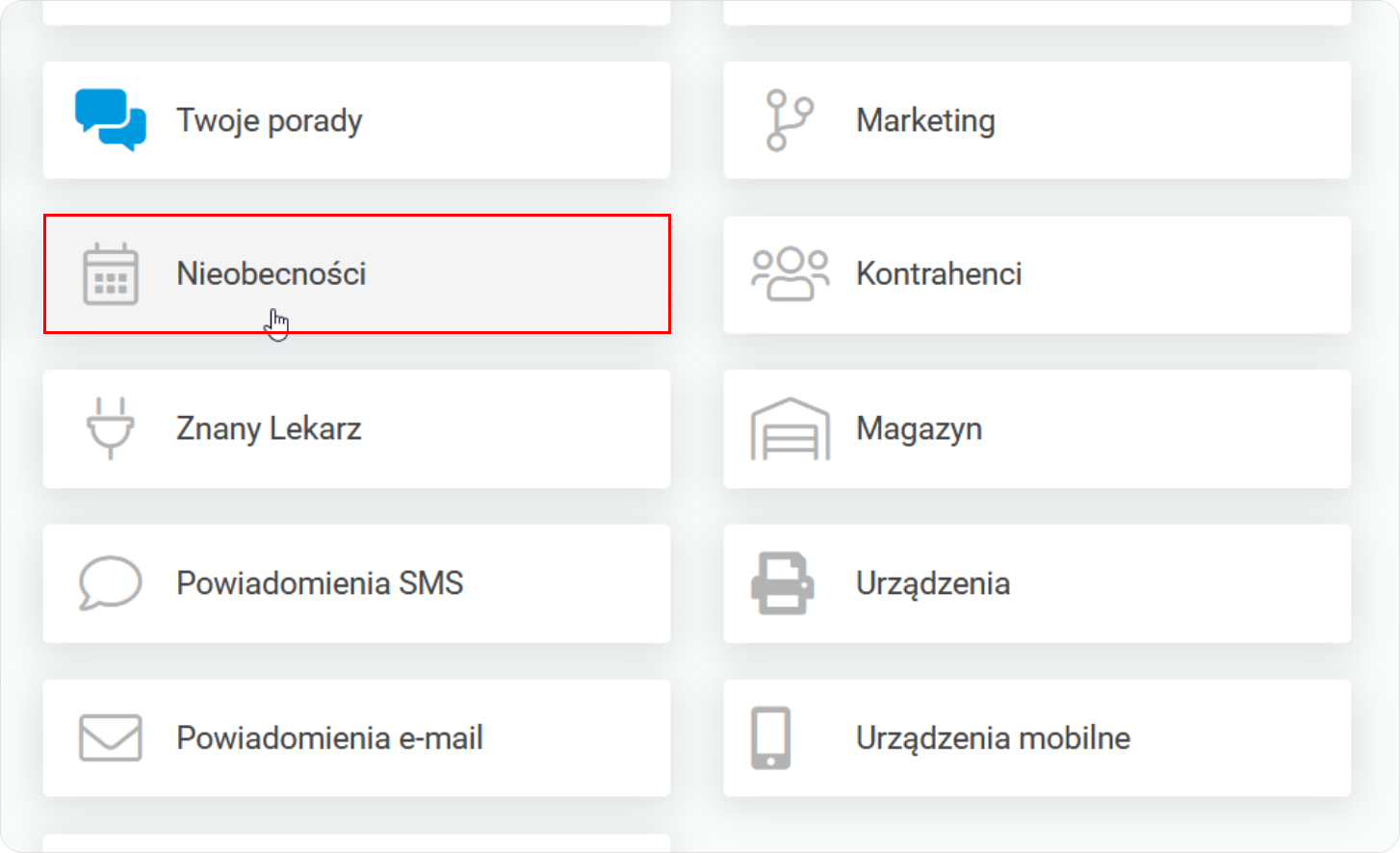
Planowanie urlopu należy rozpocząć zaznaczając wybrane dni w kalendarzu.

- Pojawia się okno „Zatwierdź dni urlopu”,
- Wybieramy pracownika, któremu zostanie ustawiony urlop,
- Teraz ustawiamy „Typ nieobecności” - Może to być: „urlop”, „zwolnienie” albo „inne”,
- W „Start” i „Koniec” możemy dokonać jeszcze zmian, wybierając odpowiednie daty w kalendarzu,
- Wpisujemy „Opis” dla wstawianego urlopu,
- Zatwierdzenie dni urlopu jest możliwe poprzez użycie „Zapisz”.

- W wybrane dni w kalendarzu pojawia się zaplanowany urlop,
- Kolorem ustawionym dla danego użytkownika, zostaje oznaczony linią ciągłą urlop danego lekarza lub specjalisty.

Z poziomu kalendarza, kiedy będziemy chcieli ustawić wizytę u danego specjalisty, pojawi się komunikat o urlopie wybranego lekarza.

- W kalendarzu tygodniowym dni urlopowe lekarza lub specjalisty są zakreskowane,
- Taka sama sytuacja występuje z poziomu kalendarza podzielonego na: dzień i gabinety.




 Weryfikacja zgodności systemu z profilami IHE
i standardami HL7 z platformą TUKAN.
Weryfikacja zgodności systemu z profilami IHE
i standardami HL7 z platformą TUKAN.



